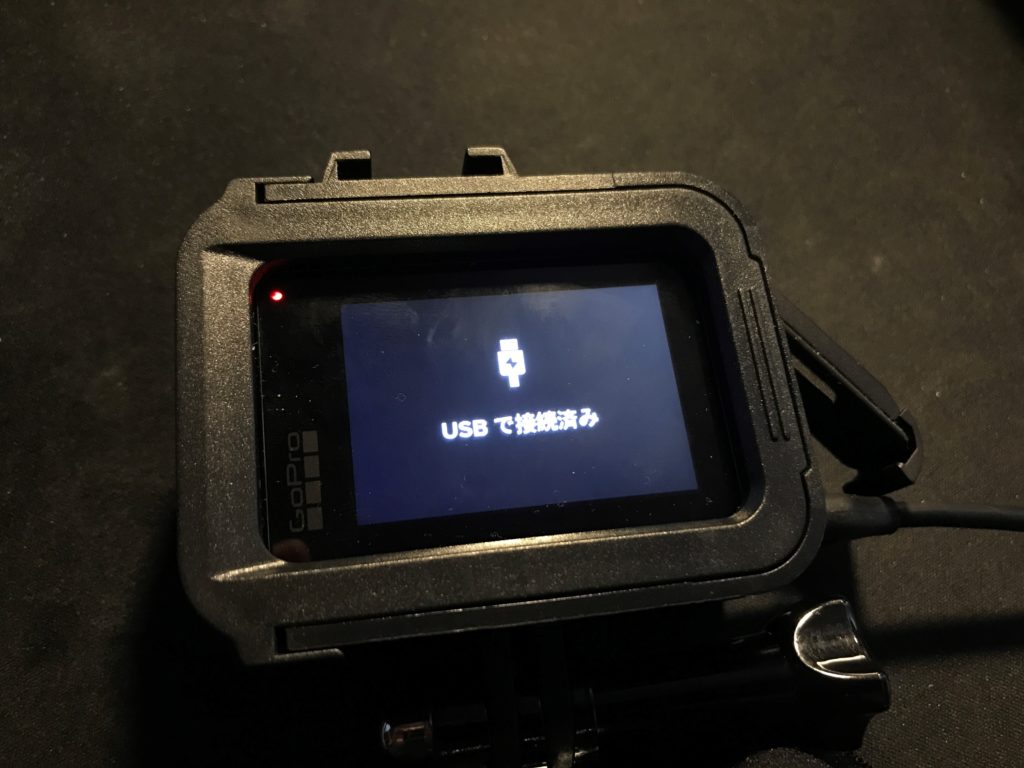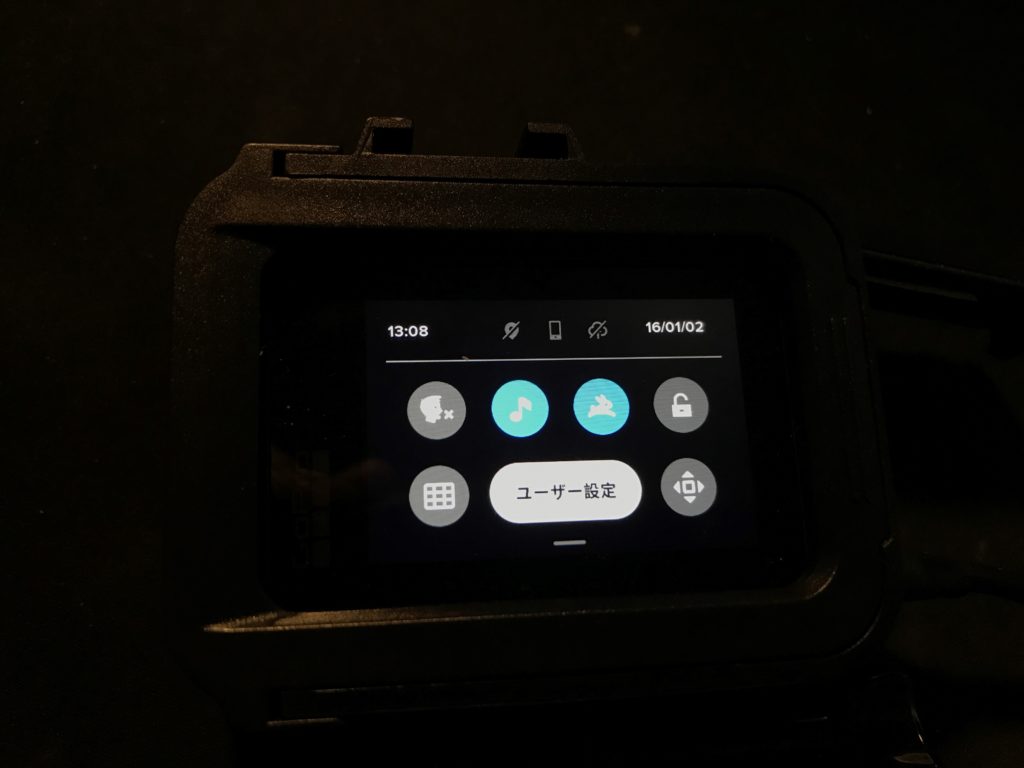現在、GoPro HERO8 Blackを使っているのですが、突然USB接続してもwindowsのパソコン上でGoProを認識しなくなりました。
SDカードを直接させば今まで通りファイルエクスプローラーで動画をインポートできるのですが、これはいちいち外すのが手間ですし、繰り返していくといつかSDカードを壊しそうで正直怖いです。
この懸念を解決すべく、いろいろ調べた結果解決できたので方法をご紹介します。
試した方法
色々調べた結果、以下の解決方法が見つかったので試してみました。
しかし、問題は解決されませんでした。
- USBケーブルを認識しなかった場所以外のUSBポートに繋げる
- GoProの初期化(工場出荷前状態に戻す)
- GoProを最新バージョンへアップデート
- SDカードのフォーマット
ちなみにGoPro公式のQ&AのAを試しましたが治りませんでした。
公式Q&A: https://www.tajima-motor.com/gopro/faqs/ans/hero2/1003.html
また、USBケーブルの問題かと思いましたが、パソコンに繋いでいる状態で充電は出来ていたり、↓の写真のように「USBで接続済み」と表示されていたりとUSBケーブルの問題でもなさそうでした。
解決方法
この解決方法は、調べても出てこなく、何となく試してみて見つけたものとなります。
それは「USB接続」の設定を「GoPro Connect」から「MTP」方式に切り替えるというものになります。
なぜこれで治るかはわかりませんが、治ったので良しとします。
以下写真にて手順をお伝えしております。
手順
1. 画面を上にスワイプしメニューを開き、「ユーザー設定」を押す
2.「ユーザー設定」から「接続」を押す
3. 「接続」画面から「USB接続」を押す
4. 「GoPro Connect」から「MTP」に切り替えて、メニューを閉じる
以上の手順で解決しました。
最後に
手順をみると簡単に治りましたが、この方法を知らなかったため何週間かずっとSDカードを抜きさししてデータを取り込んでいました。
この期間のおかげで若干SDカードの寿命が減ったような気がしております。
同じような問題に直面した方に対し、この記事が解決の一助となれば幸いです。